Stenderverk/bindingsverk
|
|
|
- Arnold Holt
- 7 år siden
- Visninger:
Transkript
1 Kapittel Kapittel Innhold... Side Kapittel Koblingspunkt for vegg... 4 Søylepunkt... 5 Generer vegg... 7 Forklaring til funksjonen generer vegg... 7 Yttervegg... 9 Bærevegg Innervegg Planmodell Plasser på ark (ramme og tittelfelt) Utskrift av den enkelte vegg Justering av ferdige ark Veggenerering uten ark og tittelfelt... 22
2 2... Kapittel
3 Kapittel Kapittel 2 Aktiver DDS-CAD Konstruksjon. Først skal stenderverkstegninger lages. 2-dimensjonal plantegning som viser stenderverket. Merk av i dialogboksen for Vegg og Automatisk generering av vegger.. Trykk Åpne. NB! I Konstruksjon er "input"-enheten i mm!
4 4... Kapittel Koblingspunkt for vegg Start med å markere koblingspunkter for vegg mot vegg - dvs å markere hvor ekstra spikerslag skal innsettes. Dette gjøres på en forenklet plantegning som nå viser i skjermen. Å legge inn koblingspunkt vil si å tilegne ekstra informasjon i modellen før det genereres opp ett resultat. Det kan eksempelvis være informasjon om hvor ekstra stendere, spikerslag, søyler skal settes inn. Pilene markerer retningen som veggen er tegnet. I vegg nummer 1, 6 og 7 skal det settes inn ekstra stendere. Velg Verktøysett for veggenerering Velg Vegg koblet normalt på annen vegg. Dialogen viser en oversikt over aktuelle typer som kan benyttes. Bla i nedtrekksmenyen for å se ulike varianter av typen. Klikk Bla igjennom for å se flere alternativer av valgt type. Verdiene kan endres direkte i dialogen ved å dobbelklikk på aktuell linje og skrive inn ny verdi. Se hjelp for mer info.
5 Kapittel Du kan velge dimensjon, men i denne omgang aksepteres forslaget ved å klikke OK. Programmet ber deg peke inn punktet i overgangen mellom 2 vegger der hvor den ekstra stenderen skal plasseres. NB! HJØRNER SKAL IKKE MARKERES EKSTRA - DETTE UTFØRES AUTOMATISK AV PROGRAMMET. Pek på punktene i overgangen mellom veggene (1-10). Avslutt med [Esc] gang når dette er utført. Koblingspunktene blir av programmet markert med sirkel. Søylepunkt Under drageren som ligger innpå veggen øverst i planen, skal det settes inn ekstra stendere (søyle). Dette gjøres også i den forenklede planen.
6 6... Kapittel vegg. Velg Drager koblet i fortsettelse av Påfølgende dialogboks kommer opp: Forslaget fra programmet er OK. (2*48mm stendere under drager). Trykk OK. Sett inn koblingspunktet på høyre side av vegg 5. Avbryt innsettingen med [Esc] Symbolet viser i tegningen som en sekskant.
7 Kapittel Hvordan når det ikke stemmer? Endre: Dobbelklikk på koblingspunktet, evnt marker, høyreklikk og velg endre egenskaper (Alt+Enter). Endringene utføres i dialogen. Slette: Marker koblingspunkt og trykk delete, evnt marker, høyreklikk og velg slett objekt Flytte: Marker koblingspunkt, flytt dynamisk ved å ta fatt i gripepunktet i senter figur, evnt benytt piltaster for å flytte en gitt distanse Generer vegg Stenderverk for den enkelte vegg skal genereres. Velg Verktøysett for veggenerering Velg Generer vegg I skjermen framkommer konturene for den første veggen som ble tegnet i Arkitekt. Se mulighetene som er tilgjengelige for generering av vegger i neste avsnitt - og utfør som beskrevet i avsnittet Yttervegger. Forklaring til funksjonen generer vegg I DDS-CAD Konstruksjon genereres veggene automatisk i.h.t gitte regler. Dette styres fra programemt. Når generer vegg aktiviseres vil bruker bli presentert en skjerm-meny hvor ulike valg er tilgjengelige. Info. informasjon Viser aktuelle verdier lest fra Arkitekt. Det er ikke mulig å editere på disse verdiene i denne dialogboksen. Dette kan justeres i valget Konfig... Status Dialogboks for å markere diverse valg for viderebehandling av veggene, f.eks. bjelkenummer av/på, aktiver forskjellige veggsjikt etc. Snitt Styrer hvilke snitt som skal være aktive, samt hvilke koordinater for disse. Konfigurer
8 8... Kapittel Definerer diverse justeringer for vegg som senteravstand for stendere, dimensjoner, mm. veggdefinisjon, CC-avst. ant. bunn/toppsvill etc. spesiell områdejustering for vegg (hovedjustering). dimensjoner for forskjellig konstruksjons-virke. klaringsmål for åpninger i vegg. spesielle data som kan benyttes i figur-filer. Spesialdata Spesial data - variabler - kan tillegges. Åpninger Individuelle konstruksjonstyper for hver enkelt dør, vindu og annen åpning kan defineres. Generell konstruksjonstype inngis i dialogboksen for Automatisk veggbehandling. Type - Vegg/start/Ende/Vindu/Dør/Åpning Det kan spesifiseres hvilke typer som skal benyttes for vegg/start/ende/vindu/dør/åpning - se Hjelp. Valgte typer vil bestemme hvilke figur-filer som skal gjennomgås under vegggenereringen. Utfør for Bindingsverket kan genereres for følgende: Enkel vegg Alle vegger for denne etasjen Innervegger for denne etasjen Yttervegger for denne etasjen Elementvegger for denne etasjen Liste - marker om kapplister skal lages samtidig Som ovenfor beskrevet vil programmet generere veggen(e) i.h.t hvilke typer som er valgt for vindu, dør, hjørner osv. Ulike typer gir ulike konstruktive løsninger, f.eks hvordan stendere skal posisjoneres i veggen. For at programmet skal velge korrekte hjørneløsninger i et bygg er "veggløsning" innført. Med veggløsning menes generelt hvordan veggene skal bygges opp. Ulike veggløsninger gir ulik konstruksjon, f.eks hvilke vegger som skal strekkes ut og hvordan stendere skal plasseres i hjørnene. Spesifikasjon om ulike veggløsninger ligger som parametriske figurer. Bruk Hjelpeknappen i dialogboksen for å se de tilgjengelige løsninger. Oppbygging av vegg med flere veggsjikt. Det er mulig å arbeide med opptil 9 forskjellige sjikt i veggen (vegglag). Typiske skikt vil være (stenderverk), lekte, plater og kledning. Oppbygging av de forskjellige veggsjiktene bør følge følgende konvensjon: Sjikt 1 : Kjerne vegg, dvs. stenderverk Sjikt 2 : Påforing Sjikt 3 : Utvendig lekte Sjikt 4 : Panel (kledning), sjikt 1,underligger Sjikt 5 : Panel (kledning), sjikt 2, overligger Sjikt 6 : Utvendig plate Sjikt 7 : Innvendig plate Sjikt 8 : Plate 2, innside Sjikt 9 : Plate 3, innside
9 Kapittel Yttervegg Start med å lage alle ytterveggene. Marker for Yttervegger og Liste (lag mengdelister). Trykk [Utfør]. Veggene behandles en for en i bakgrunnen - se melding øverst i skjermen. Når alle er ferdig, vil stenderverket for vegg 1 vises i nederste venstre vindu.
10 10... Kapittel Bærevegg Bæreveggen skal genereres for seg og ut fra tegningen kan en se at den er merket som vegg nr. 7. Se etter at det er bæreveggen som er markert i en annen farge. Velg vegg nr. 7 i listen. Marker for Enkel vegg og Liste (lag lister). Trykk Utfør. Innervegg Før vi starter generering av innervegger, må referansepunkt for stenderverk i disse inngis. For ytterveggene og bæreveggen er utgangspunktet plantegningens opprinnelige origo når stenderverk plasseres. Ved innervegger vil en normalt ta utgangspunkt i veggens startpunkt/endepunkt og videre plasseres stenderne i henhold til ønsket modul ut i fra dette. Trykk Konfig...
11 Kapittel Velg Veggdefinisjon. Marker i feltet Stender for Lokal Referanse for vegg. Denne spesifiserer startpunkt for neste stender som skal plasseres i henhold til ønsket modul - vanligvis senter/senter 600 mm - i dette tilfelle referert til veggens lokale origo. Trykk OK.
12 12... Kapittel Løsningen rundt dørene skal også endres i forhold til utvendig vegg og bærevegg. Type 4 med drager over døren er brukt. Endre til dørtype 1 for de innvendige dørene. Endre til også vindutype 1. Marker for Innervegger. Trykk [Utfør]. Etter generering av veggen, avsluttes med å trykke [Lukk]. "Forenklet plan viser i planvinduet og vegg nr. 1 viser i det andre vinduet. Bildet av veggen kan studeres nærmere ved å markere vinduet nede til venstre og bruke zoom-mulighetene (scroll med midtre musetast)
13 Kapittel Velg Lukk fra menyen før du går videre. Planmodell Hver enkelt vegg ligger nå ferdig generert på disk i henhold til de valg som er gjort. Kapplister er også laget. Disse kan viderebehandles eller skrives ut. Vi velger i denne omgang å hente planen til skjermen for å lage den klar til utskrift/plotting. Vi ønsker kun å ha med 2D stenderverk. Dobbelklikk på veggplanen og velg genererte element.
14 14... Kapittel dimensjonal fremstilling av stenderverk i plan Tegningen kan skrives ut slik vi ser den i skjermen. Velg meny Fil Skriv ut Eller via tilsvarende knapp øverst til venstre i hovedknapperaden.
15 Kapittel Tilpass størrelse etter skriver og arkformat, og trykk [OK] for utskrift. Avslutt plotteprogrammet med [Avslutt]. Skal tegningen skrives/plottes ut på papir, må det lages en vektorfil som vi siden kan sette inn på et ark med ramme og tittelfelt. Velg meny Fil Lag 2D-modell Avslutt tegningen uten å lagre - skal veggen behandles manuelt, gjøres dette ved å starte med Manuell veggbehandling og ønsket veggnummer. Velg meny Fil Lukk (ikke nødvendig å lagre) Plasser på ark (ramme og tittelfelt) Plassering på ark gjøres som i Arkitekt. Vi kan bruke samme nummerering dvs ark 501 og 502. Det er ikke konflikt med filnavn på grunn av dette, da Kontruksjon har 2 som applikasjonskode. Denne inngår i det nye filnavnet som opprettes: BYGG2501.BIN og BYGG2502.BIN. Trykk [Tegningsliste...] for å hente tegningslisten. Skriv inn tegn.nummer 502.
16 16... Kapittel Trykk [Tilføy]. Skriv inn i feltet for Tekst 1: Plan stenderverk 1.etg.. Trykk OK. Trykk [Åpne]. Vi begynner så med å hente arkets ramme. Verktøysett Plassering på ark er aktivt. Velg Arkformat ISO A3 Velg Tittelfelt type 3. Vi fortsetter med tittelfeltet som vil hekte seg på et av hjørnene i arkets ramme. Hvilket hjørne det plasseres i, velges fra 2.parameter:
17 Kapittel = nedre venstre hjørne 2 = nedre høyre hjørne 3= øvre høyre hjørne 4= øvre venstre hjørne Velg Sett inn vektorfil. OK. Planen kommer fram bevegelig i skjermen. På arket er det plass til planen i målestokk 1:50 - i utgangspunktet vises denne i målestokk 1:100. Trykk S (Skaler) på tastaturet. Skriv inn 2 i 1. parameter Hovedfaktor for skalering. Trykk OK. Planen kan nå flyttes ved hjelp av trådkorset til ønsket posisjon og festes i tegningen med venstre musetast. Plantegning som viser stenderverk plassert på ark
18 18... Kapittel Utskrift velges i hovedknapperaden: Avslutt tegningen ved å lukke og lagre. Velg meny Fil Lukk
19 Kapittel Utskrift av den enkelte vegg Oppriss av de enkelte veggene er plassert på hver sitt ark sammen med en tilhørende kappliste for hver vegg. Disse kan skrives ut i en engang. Når du er inne i en av prosjektets tegninger... Velg meny Fil Skriv ut hva... Velg nederst i dialogboksen den aktuelle filtypen dvs marker for Veggelement. Marker alle som skal skrives ut dvs alle og velg Åpne.
20 20... Kapittel De aktuelle filene vil komme over i plotteprogrammet. Her skal alle skrives ut i samme målestokk. Da kan disse merkes, og alle innstillinger som settes vil gjelde for alle. Klikk så på fanen Sideoppsett. Velg ønsket målestokk. Velg Skriv ut markerte. Justering av ferdige ark De enkelte ark inneholder en A3-ramme med tittelfelt, oppriss og snitt av veggen samt en kappliste til den samme. Plasseringen av tegning og liste må muligens justeres. I dette tilfelle skal plasseringen av de enkelte delene for vegg 1 justeres. Velg Prosjektmeny ( JA for å lagre) Velg Etasjenr. 1 Velg Bygningsdel Vegg Velg Manuell behandling av vegg.nr: 1 Ark og tittelfelt skal også hentes inn dvs hent inn den komplette tegningen.
21 Kapittel Gå på Velg sjikt knappen Marker for Komplett tegning. OK. Legg merke til at kapplisten dekker over en del av selve tegningen på høyre side. Tegningen skal flyttes lenger ned på arket. Marker rammen på arket og klikk på et av gripepunktene for arket. Rammen er nå bevegelig. Flytt arket oppover slik at tittelfeltet kommer i nærheten av mållinjene, og plasser med venstre musetast. Gjør tilsvarende med kapplisten. Flytt den bort fra tegningen og opp i høyre hjørne.
22 22... Kapittel Resultat: Når du gjør endringer i manuell veggbehandling, må veggen genereres på nytt for at vektorfilen (og kapplisten) skal bli oppdatert. Velg Generer alle filene for alle lag (LST/VEC). Filene for denne veggen blir da oppdatert i prosjektmappen. Du kan også skrive ut veggen direkte i skjermen. Velg Skriv ut. Velg Lagre. Veggenerering uten ark og tittelfelt Enkeltveggene kan også ferdigstilles uten at disse automatisk bli plassert på et ark med tittelfelt. I forhåndsfilen som blir hentet inn når en åpner tegning for Vegg og Automatisk generering av vegger, inneholder en kommando som åpner biblioteket hvor disse ferdige arkene ligger lagret. Denne kommandoene kan slettes før generering av vegger starter. Detter gjøres via QE (Quick Edit).
23 Kapittel Slett kommando LU 1201 (Library Use)
Stenderverk/bindingsverk
 28.12.2011 Kapittel 2... 1 Kapittel Innhold...Side Kapittel 2-... 3 Koblingspunkt for vegg... 4 Søylepunkt... 6 Generer vegg... 7 Forklaring til funksjonen generer vegg... 8 Yttervegg... 10 Bærevegg...
28.12.2011 Kapittel 2... 1 Kapittel Innhold...Side Kapittel 2-... 3 Koblingspunkt for vegg... 4 Søylepunkt... 6 Generer vegg... 7 Forklaring til funksjonen generer vegg... 8 Yttervegg... 10 Bærevegg...
Kapittel 2 - Stenderverk/bindingsverk... 3
 18.02.13 Kapittel 2... 1 DDS-CAD Konstruksjon innføring i versjon 7 Stenderverk/bindingsverk Kapittel Innhold... Side Kapittel 2 - Stenderverk/bindingsverk... 3 Generelle anbefalinger... 3 Beskrivelse
18.02.13 Kapittel 2... 1 DDS-CAD Konstruksjon innføring i versjon 7 Stenderverk/bindingsverk Kapittel Innhold... Side Kapittel 2 - Stenderverk/bindingsverk... 3 Generelle anbefalinger... 3 Beskrivelse
Plasser på ark. Kapittel 14 - Plasser på ark...3
 27.10.2009 Kapittel 14... 1 Kapittel Innhold... Side Kapittel 14 -...3 Tittelfelt... 3 Prosjektinformasjon... 6 Skriv ut arket... 7 Fasader på ark... 8 Perspektiv... 8 Skriv tekst i tegning... 10 2...
27.10.2009 Kapittel 14... 1 Kapittel Innhold... Side Kapittel 14 -...3 Tittelfelt... 3 Prosjektinformasjon... 6 Skriv ut arket... 7 Fasader på ark... 8 Perspektiv... 8 Skriv tekst i tegning... 10 2...
Tak. Kapittel 4 - Tak... 3
 30.01.2012 Kapittel 4... 1 DDS-CAD Arkitekt innføring i versjon 7 Kapittel Innhold... Side Kapittel 4 -... 3 Loftsetasje... 3 Underlagstegning... 3... 4 Yttervegg... 6 Vindu i gavl... 9 Gulv i loftsetasjen...
30.01.2012 Kapittel 4... 1 DDS-CAD Arkitekt innføring i versjon 7 Kapittel Innhold... Side Kapittel 4 -... 3 Loftsetasje... 3 Underlagstegning... 3... 4 Yttervegg... 6 Vindu i gavl... 9 Gulv i loftsetasjen...
Kapittel 15 - Utvidet målsetting... 3
 19.07.2012 Kapittel 15... 1 DDS-CAD Arkitekt Byggmester - innføring versjon 7 Utvidet målsetting Kapittel Innhold... Side Kapittel 15 - Utvidet målsetting... 3 Målsettingsområde... 5 Hvordan når det ikke
19.07.2012 Kapittel 15... 1 DDS-CAD Arkitekt Byggmester - innføring versjon 7 Utvidet målsetting Kapittel Innhold... Side Kapittel 15 - Utvidet målsetting... 3 Målsettingsområde... 5 Hvordan når det ikke
Søyle, drager og balkongrekke... 3
 DDS-CAD Arkitekt 10 Søyle, drager og balkongrekke Kapittel 5 1 Innhold Side Kapittel 5 Søyle, drager og balkongrekke... 3 Søyle... 3 Drager... 5 Balkongrekke... 9 Flytt rekkverk/vegg... 11 Gulv i balkong...
DDS-CAD Arkitekt 10 Søyle, drager og balkongrekke Kapittel 5 1 Innhold Side Kapittel 5 Søyle, drager og balkongrekke... 3 Søyle... 3 Drager... 5 Balkongrekke... 9 Flytt rekkverk/vegg... 11 Gulv i balkong...
Redigering. Kapittel 17 - Redigering... 3
 21.10.2009 Kapittel 17... 1 Kapittel Innhold... Side Kapittel 17 -... 3 Bodvegg... 3 Gulv... 6 Dør... 7 Skyvedør... 9 Søyle... 10 Frittdefinert tak... 13 Kvist i 2. etasje... 19 Vindu i kvist... 21 Koblingstak
21.10.2009 Kapittel 17... 1 Kapittel Innhold... Side Kapittel 17 -... 3 Bodvegg... 3 Gulv... 6 Dør... 7 Skyvedør... 9 Søyle... 10 Frittdefinert tak... 13 Kvist i 2. etasje... 19 Vindu i kvist... 21 Koblingstak
Utvidet målsetting... 3
 DDS-CAD Arkitekt 10 Utvidet målsetting Kapittel 15 1 Innhold Side Kapittel 15 Utvidet målsetting... 3 Målsettingsområde... 5 Hvordan når det ikke stemmer?... 6 Dør - vindu - åpning... 6 Område... 7 Skjæringspunkt...
DDS-CAD Arkitekt 10 Utvidet målsetting Kapittel 15 1 Innhold Side Kapittel 15 Utvidet målsetting... 3 Målsettingsområde... 5 Hvordan når det ikke stemmer?... 6 Dør - vindu - åpning... 6 Område... 7 Skjæringspunkt...
Deltegning + fritt definert tak... 3
 DDS-CAD Arkitekt 10 Deltegning + fritt definert tak Kapittel 16 1 Innhold Side Kapittel 16 Deltegning + fritt definert tak... 3 Oppstart deltegning... 3 Vegg... 4 Gulv... 6 Tak... 7 Automatiske taksymbol...
DDS-CAD Arkitekt 10 Deltegning + fritt definert tak Kapittel 16 1 Innhold Side Kapittel 16 Deltegning + fritt definert tak... 3 Oppstart deltegning... 3 Vegg... 4 Gulv... 6 Tak... 7 Automatiske taksymbol...
Tak. Kapittel 4 - Tak...3
 27.10.2009 Kapittel 4... 1 Kapittel Innhold... Side Kapittel 4 -...3 Loftsetasje... 3 Underlagstegning... 3... 4 Hvordan ser taket ut?... 6 Yttervegg... 8 Gulv i loftsetasjen... 11 Slett underlagstegning...
27.10.2009 Kapittel 4... 1 Kapittel Innhold... Side Kapittel 4 -...3 Loftsetasje... 3 Underlagstegning... 3... 4 Hvordan ser taket ut?... 6 Yttervegg... 8 Gulv i loftsetasjen... 11 Slett underlagstegning...
Takplan. Kapittel 4 - Takplan... 3
 17.02.13 Kapittel 4... 1 DDS-CAD Konstruksjon innføring i versjon 7 Takplan Kapittel Innhold... Side Kapittel 4 - Takplan... 3 DDS-CAD Konstruksjon... 3 Underlag fra Arkitekt... 4 Dragere... 5 Forhåndsinnstillinger...
17.02.13 Kapittel 4... 1 DDS-CAD Konstruksjon innføring i versjon 7 Takplan Kapittel Innhold... Side Kapittel 4 - Takplan... 3 DDS-CAD Konstruksjon... 3 Underlag fra Arkitekt... 4 Dragere... 5 Forhåndsinnstillinger...
Vindu og dør. Kapittel 3 - Vindu og dør... 3
 20.10.2009 Kapittel 3... 1 Kapittel Innhold... Side Kapittel 3 -... 3 Vinduer... 3 Gitter posisjonering... 4 Hvordan ser fasaden ut?... 5 Lukkevinduer... 6 Relativ posisjonering... 7 Se på 3D-modell...
20.10.2009 Kapittel 3... 1 Kapittel Innhold... Side Kapittel 3 -... 3 Vinduer... 3 Gitter posisjonering... 4 Hvordan ser fasaden ut?... 5 Lukkevinduer... 6 Relativ posisjonering... 7 Se på 3D-modell...
Kapittel 12 - Vektorfil og linjeskjuling... 3
 21.10.2009 Kapittel 12... 1 Kapittel Innhold... Side Kapittel 12 -... 3 Verktøysett for høsting fra modellen... 3 Automatisk generering av vektorfiler... 3 Tips for generering av enkeltfiler... 5 Linjeskjuling...
21.10.2009 Kapittel 12... 1 Kapittel Innhold... Side Kapittel 12 -... 3 Verktøysett for høsting fra modellen... 3 Automatisk generering av vektorfiler... 3 Tips for generering av enkeltfiler... 5 Linjeskjuling...
Vindu og dør. Kapittel 3 - Vindu og dør... 3
 19.07.2012 Kapittel 3... 1 DDS-CAD Arkitekt Byggmester - innføring versjon 7 Vindu og dør Kapittel Innhold... Side Kapittel 3 - Vindu og dør... 3 Vinduene 1, 2, 3 og 4... 3 Hvordan ser fasaden ut?... 6
19.07.2012 Kapittel 3... 1 DDS-CAD Arkitekt Byggmester - innføring versjon 7 Vindu og dør Kapittel Innhold... Side Kapittel 3 - Vindu og dør... 3 Vinduene 1, 2, 3 og 4... 3 Hvordan ser fasaden ut?... 6
Takplan. Kapittel 4 - Takplan... 3
 22.10.2009 Kapittel 4... 1 DDS-CAD Konstruksjon FP 6.5 Takplan Kapittel Innhold... Side Kapittel 4 - Takplan... 3 Tilpassing i Arkitekt... 3 Lag underlag for Konstruksjon... 3 DDS-CAD Konstruksjon... 5
22.10.2009 Kapittel 4... 1 DDS-CAD Konstruksjon FP 6.5 Takplan Kapittel Innhold... Side Kapittel 4 - Takplan... 3 Tilpassing i Arkitekt... 3 Lag underlag for Konstruksjon... 3 DDS-CAD Konstruksjon... 5
Underetasje. Kapittel 11 - Underetasje... 3
 21.10.2009 Kapittel 12... 1 Kapittel Innhold... Side Kapittel 11 -... 3 Plan i underetasje... 3 Underlagstegning... 3 Yttervegg... 4 Vindu... 6 Bærevegg... 8 Dør... 10 Pipe... 12 Trapp... 12 Gulv i underetasjen...
21.10.2009 Kapittel 12... 1 Kapittel Innhold... Side Kapittel 11 -... 3 Plan i underetasje... 3 Underlagstegning... 3 Yttervegg... 4 Vindu... 6 Bærevegg... 8 Dør... 10 Pipe... 12 Trapp... 12 Gulv i underetasjen...
Kapittel 3. - Vindu og dør... 3. Vindu og dør Kapittel 3
 DDS-CAD Arkitekt 10 Vindu og dør Kapittel 3 1 Innhold Side Kapittel 3 - Vindu og dør... 3 Vinduene 1, 2, 3 og 4... 3 Hvordan ser fasaden ut?... 6 Vinduene 5, 6, og 7... 7 Relativ posisjonering... 9 Se
DDS-CAD Arkitekt 10 Vindu og dør Kapittel 3 1 Innhold Side Kapittel 3 - Vindu og dør... 3 Vinduene 1, 2, 3 og 4... 3 Hvordan ser fasaden ut?... 6 Vinduene 5, 6, og 7... 7 Relativ posisjonering... 9 Se
Kapittel 1 - Bjelkelagstegning... 3
 17.02.13 Kapittel 1... 1 DDS-CAD Konstruksjon innføring i versjon 7 Bjelkelagstegning Kapittel Innhold... Side Kapittel 1 - Bjelkelagstegning... 3 Generelle anbefalinger... 3 Tilpassing i Arkitekt... 3
17.02.13 Kapittel 1... 1 DDS-CAD Konstruksjon innføring i versjon 7 Bjelkelagstegning Kapittel Innhold... Side Kapittel 1 - Bjelkelagstegning... 3 Generelle anbefalinger... 3 Tilpassing i Arkitekt... 3
22.10.2009 Kapittel 3... 1. Kapittel Innhold... Side
 22.10.2009 Kapittel 3... 1 DDS-CAD Konstruksjon FP 6.5 Bjelkelag I-bjelker Kapittel Innhold... Side Kapittel 3 - Bjelkelagstegning... 3 Start for første gang et nytt prosjekt... 3 Prosjektinformasjon...
22.10.2009 Kapittel 3... 1 DDS-CAD Konstruksjon FP 6.5 Bjelkelag I-bjelker Kapittel Innhold... Side Kapittel 3 - Bjelkelagstegning... 3 Start for første gang et nytt prosjekt... 3 Prosjektinformasjon...
Web-oppdatering av DDS-CAD Arkitekt + Konstruksjon 10.09
 Web-oppdatering av DDS-CAD Arkitekt + Konstruksjon 10.09 Fikset Brukere av 64 bit operativsystem har meldt om problemer med verdier i forhåndsinnstillinger og manuell målsetting (JavaScript filer). Dette
Web-oppdatering av DDS-CAD Arkitekt + Konstruksjon 10.09 Fikset Brukere av 64 bit operativsystem har meldt om problemer med verdier i forhåndsinnstillinger og manuell målsetting (JavaScript filer). Dette
Kapittel 5 - Søyle, drager og balkongrekke... 3
 19.07.2012 Kapittel 5... 1 DDS-CAD Arkitekt Byggmester - innføring versjon 7 Søyle, drager og balkongrekke Kapittel Innhold... Side Kapittel 5 - Søyle, drager og balkongrekke... 3 Søyle... 3 Drager...
19.07.2012 Kapittel 5... 1 DDS-CAD Arkitekt Byggmester - innføring versjon 7 Søyle, drager og balkongrekke Kapittel Innhold... Side Kapittel 5 - Søyle, drager og balkongrekke... 3 Søyle... 3 Drager...
Loftsetasjen. Kapittel 8 - Loftsetasjen... 3. Etasjeskille... 3 Utsparing for pipe... 4 Utsparing for trapp... 6 Knevegger... 8
 19.07.2012 Kapittel 8... 1 DDS-CAD Arkitekt Byggmester - innføring versjon 7 Loftsetasjen Kapittel Innhold... Side Kapittel 8 - Loftsetasjen... 3 Etasjeskille... 3 Utsparing for pipe... 4 Utsparing for
19.07.2012 Kapittel 8... 1 DDS-CAD Arkitekt Byggmester - innføring versjon 7 Loftsetasjen Kapittel Innhold... Side Kapittel 8 - Loftsetasjen... 3 Etasjeskille... 3 Utsparing for pipe... 4 Utsparing for
2 Kapittel 8 Loftsetasjen DDS-CAD Arkitekt 10
 DDS-CAD Arkitekt 10 Loftsetasjen Kapittel 8 1 Innhold Side Kapittel 8 Loftsetasjen Loftsetasjen... 3 Etasjeskille... 3 Utsparing for pipe... 4 Utsparing for trapp... 6 Knevegger... 8 2 Kapittel 8 Loftsetasjen
DDS-CAD Arkitekt 10 Loftsetasjen Kapittel 8 1 Innhold Side Kapittel 8 Loftsetasjen Loftsetasjen... 3 Etasjeskille... 3 Utsparing for pipe... 4 Utsparing for trapp... 6 Knevegger... 8 2 Kapittel 8 Loftsetasjen
Takplan. Kapittel 4 - Takplan... 3
 20.01.2010 Kapittel 4... 1 DDS-CAD Konstruksjon 6.5 Takplan Kapittel Innhold... Side Kapittel 4 - Takplan... 3 Tilpassing i Arkitekt... 3 Lag underlag for Konstruksjon... 3 DDS-CAD Konstruksjon... 4 Underlag
20.01.2010 Kapittel 4... 1 DDS-CAD Konstruksjon 6.5 Takplan Kapittel Innhold... Side Kapittel 4 - Takplan... 3 Tilpassing i Arkitekt... 3 Lag underlag for Konstruksjon... 3 DDS-CAD Konstruksjon... 4 Underlag
19.03.14 1. HBF Drammen 2014 Tips og triks 1. Innhold... Side. Tips og triks 1... 3
 19.03.14 1 HBF Drammen 2014 Tips og triks 1 Innhold... Side Tips og triks 1... 3 Meny Fil i hovedknapperad... 3 Sikkerhetslagring... 3 Presentasjonsegenskap... 4 Detaljoppsett... 4 Lagoppsett... 5 Pennoppsett...
19.03.14 1 HBF Drammen 2014 Tips og triks 1 Innhold... Side Tips og triks 1... 3 Meny Fil i hovedknapperad... 3 Sikkerhetslagring... 3 Presentasjonsegenskap... 4 Detaljoppsett... 4 Lagoppsett... 5 Pennoppsett...
DDS-CAD Arkitekt 9. Tak. Side. Innhold. Kapittel. k underlagstegning Fjern. Koble. Kvist/ark... 12
 DDS-CAD Arkitekt 9 Tak Kapittel 4 1 Innhold Kapittel 4 Tak Side k... 3 Loftsetasje... 3 Underlagstegning... 3 Tak... 4 Yttervegg... 6 Vindu i gavl... 9 Gulv i loftsetasjen... 10 Fjern underlagstegning...
DDS-CAD Arkitekt 9 Tak Kapittel 4 1 Innhold Kapittel 4 Tak Side k... 3 Loftsetasje... 3 Underlagstegning... 3 Tak... 4 Yttervegg... 6 Vindu i gavl... 9 Gulv i loftsetasjen... 10 Fjern underlagstegning...
Plasser på ark. Kapittel 13 - Plasser på ark... 3. Tittelfelt... 3 Prosjektinformasjon... 6 Skriv ut arket... 7 Fasader på ark...
 19.07.2012 Kapittel 13... 1 DDS-CAD Arkitekt Byggmester - innføring versjon 7 Plasser på ark Kapittel Innhold... Side Kapittel 13 - Plasser på ark... 3 Tittelfelt... 3 Prosjektinformasjon... 6 Skriv ut
19.07.2012 Kapittel 13... 1 DDS-CAD Arkitekt Byggmester - innføring versjon 7 Plasser på ark Kapittel Innhold... Side Kapittel 13 - Plasser på ark... 3 Tittelfelt... 3 Prosjektinformasjon... 6 Skriv ut
Kapittel 12 - Dekorere fasade og snitt...3
 27.10.2009 Kapittel 12... 1 Kapittel Innhold... Side Kapittel 12 -...3 Fasade... 3 Raderingsområde... 6 Vektorfil... 7 Skriv ut fasaden... 7 Figur som raderer bort... 8 Snitt... 10 Takstol... 12 2... Kapittel
27.10.2009 Kapittel 12... 1 Kapittel Innhold... Side Kapittel 12 -...3 Fasade... 3 Raderingsområde... 6 Vektorfil... 7 Skriv ut fasaden... 7 Figur som raderer bort... 8 Snitt... 10 Takstol... 12 2... Kapittel
27.10.2009 Kapittel 5... 1. Søyle og drager. DDS-CAD Arkitekt FP 6.5 SR1. Kapittel 5 - Søyle og drager... 3. Søyle... 3 Drager...
 27.10.2009 Kapittel 5... 1 Kapittel Innhold... Side Kapittel 5 -... 3 Søyle... 3 Drager... 6 2... Kapittel 5 27.10.2009 27.10.2009 Kapittel 5... 3 Kapittel 5 - Søyle Det skal plasseres to søyler samt en
27.10.2009 Kapittel 5... 1 Kapittel Innhold... Side Kapittel 5 -... 3 Søyle... 3 Drager... 6 2... Kapittel 5 27.10.2009 27.10.2009 Kapittel 5... 3 Kapittel 5 - Søyle Det skal plasseres to søyler samt en
Nyhet i DDS-CAD Konstruksjon versjon 6.5 januar 2010 ***** Det er lagt inn utvidet funksjonalitet for koblingspunkter på vegg
 Kjære Kunde Velkommen til oppdatering versjon av DDS-CAD Konstruksjon versjon 6.5 (utgitt januar 2010). Bla deg gjennom de forskjellige temaene som er presentert nedenfor. Det er viktig at du tar deg tid
Kjære Kunde Velkommen til oppdatering versjon av DDS-CAD Konstruksjon versjon 6.5 (utgitt januar 2010). Bla deg gjennom de forskjellige temaene som er presentert nedenfor. Det er viktig at du tar deg tid
Vegg/gulv. Kapittel 2 - Vegg/gulv... 3
 20.10.2009 Kapittel 2... 1 Kapittel Innhold... Side Kapittel 2 -... 3 Yttervegg... 3 Gulv... 8 Innervegg... 11 Hvordan ser veggene ut?... 17 Referansepunkt i vegg på venstre/høyre side... 23 Start fra
20.10.2009 Kapittel 2... 1 Kapittel Innhold... Side Kapittel 2 -... 3 Yttervegg... 3 Gulv... 8 Innervegg... 11 Hvordan ser veggene ut?... 17 Referansepunkt i vegg på venstre/høyre side... 23 Start fra
Dekorere fasade og snitt... 3
 DDS-CAD Arkitekt 10 Dekorere fasade og snitt Kapittel 12 1 Innhold Side Kapittel 12 Dekorere fasade og snitt... 3 Fasade... 3 Vektorfil (geometrifil)... 6 Skriv ut fasaden... 6 Figur som raderer bort...
DDS-CAD Arkitekt 10 Dekorere fasade og snitt Kapittel 12 1 Innhold Side Kapittel 12 Dekorere fasade og snitt... 3 Fasade... 3 Vektorfil (geometrifil)... 6 Skriv ut fasaden... 6 Figur som raderer bort...
Pipe, trapp og innredning... 3
 DDS-CAD Arkitekt 10 Pipe, trapp og innredning Kapittel 7 1 Innhold Side Kapittel 7 Pipe, trapp og innredning... 3 Pipe... 3 Trapp... 4 Møbler... 7 Automatisk rotasjon... 8 Kjøkkeninnredning polyline (F2)...
DDS-CAD Arkitekt 10 Pipe, trapp og innredning Kapittel 7 1 Innhold Side Kapittel 7 Pipe, trapp og innredning... 3 Pipe... 3 Trapp... 4 Møbler... 7 Automatisk rotasjon... 8 Kjøkkeninnredning polyline (F2)...
Kapittel 7 - Pipe, trapp og innredning... 3
 19.07.2012 Kapittel 7... 1 DDS-CAD Arkitekt Byggmester - innføring versjon 7 Pipe, trapp og innredning Kapittel Innhold... Side Kapittel 7 - Pipe, trapp og innredning... 3 Pipe... 3 Trapp... 4 Møbler...
19.07.2012 Kapittel 7... 1 DDS-CAD Arkitekt Byggmester - innføring versjon 7 Pipe, trapp og innredning Kapittel Innhold... Side Kapittel 7 - Pipe, trapp og innredning... 3 Pipe... 3 Trapp... 4 Møbler...
Kapittel 3 - Bjelkelag I-bjelker... 3
 17.02.13 Kapittel 3... 1 DDS-CAD Konstruksjon innføring i versjon 7 Bjelkelag I-bjelker Kapittel Innhold... Side Kapittel 3 - Bjelkelag I-bjelker... 3 Start for første gang et nytt prosjekt... 3 Prosjektinformasjon...
17.02.13 Kapittel 3... 1 DDS-CAD Konstruksjon innføring i versjon 7 Bjelkelag I-bjelker Kapittel Innhold... Side Kapittel 3 - Bjelkelag I-bjelker... 3 Start for første gang et nytt prosjekt... 3 Prosjektinformasjon...
Kapittel 12 - Dekorere fasade og snitt... 3
 19.07.2012 Kapittel 12... 1 DDS-CAD Arkitekt Byggmester - innføring versjon 7 Dekorere fasade og snitt Kapittel Innhold... Side Kapittel 12 - Dekorere fasade og snitt... 3 Fasade... 3 Vektorfil... 6 Skriv
19.07.2012 Kapittel 12... 1 DDS-CAD Arkitekt Byggmester - innføring versjon 7 Dekorere fasade og snitt Kapittel Innhold... Side Kapittel 12 - Dekorere fasade og snitt... 3 Fasade... 3 Vektorfil... 6 Skriv
Innredning. Kapittel 7 - Innredning...3
 21.10.2009 Kapittel 7... 1 Kapittel Innhold... Side Kapittel 7 -...3 Møbler... 3 Automatisk rotasjon... 5 Se inn i rommodellen... 7 Pipe... 7 Trapp... 10 Kjøkkeninnredning... 12 Speilvende objekt... 18
21.10.2009 Kapittel 7... 1 Kapittel Innhold... Side Kapittel 7 -...3 Møbler... 3 Automatisk rotasjon... 5 Se inn i rommodellen... 7 Pipe... 7 Trapp... 10 Kjøkkeninnredning... 12 Speilvende objekt... 18
Bjelkelagstegning. Kapittel 1 - Bjelkelagstegning... 3
 01.12.2011 Kapittel 1... 1 DDS-CAD Konstruksjon innføring i versjon 7 Bjelkelagstegning Kapittel Innhold... Side Kapittel 1 - Bjelkelagstegning... 3 Tilpassing i Arkitekt... 3 Kontroll av arkitekt-underlag...
01.12.2011 Kapittel 1... 1 DDS-CAD Konstruksjon innføring i versjon 7 Bjelkelagstegning Kapittel Innhold... Side Kapittel 1 - Bjelkelagstegning... 3 Tilpassing i Arkitekt... 3 Kontroll av arkitekt-underlag...
Kapittel Kapittel Innhold... Side
 22.10.2009 Kapittel 1... 1 Kapittel Innhold... Side Kapittel 1 - stegning... 3 Tilpassing i Arkitekt... 3 Kontroll av arkitekt-underlag... 3 Underlag for Konstruksjon... 7 DDS-CAD Konstruksjon... 8 Underlag
22.10.2009 Kapittel 1... 1 Kapittel Innhold... Side Kapittel 1 - stegning... 3 Tilpassing i Arkitekt... 3 Kontroll av arkitekt-underlag... 3 Underlag for Konstruksjon... 7 DDS-CAD Konstruksjon... 8 Underlag
Vegg/gulv. Kapittel 2 - Vegg/gulv... 3
 30.01.2012 Kapittel 2... 1 DDS-CAD Arkitekt innføring i versjon 7 Vegg/gulv Kapittel Innhold... Side Kapittel 2 - Vegg/gulv... 3 Yttervegg... 3 Gulv... 8 Innervegg... 12 Hvordan ser veggene ut?... 18 Angre/gjøre
30.01.2012 Kapittel 2... 1 DDS-CAD Arkitekt innføring i versjon 7 Vegg/gulv Kapittel Innhold... Side Kapittel 2 - Vegg/gulv... 3 Yttervegg... 3 Gulv... 8 Innervegg... 12 Hvordan ser veggene ut?... 18 Angre/gjøre
Kapittel 2. Vegg/gulv... 3. Vegg/gulv. Vegg/gulv Kapittel 2
 DDS-CAD Arkitekt 10 Vegg/gulv Kapittel 2 1 Innhold Side Kapittel 2 Vegg/gulv Vegg/gulv... 3 Yttervegg... 3 Gulv... 8 Innervegg... 12 Hvordan ser veggene ut?... 18 Angre/gjøre om... 20 Tips og triks vegg...
DDS-CAD Arkitekt 10 Vegg/gulv Kapittel 2 1 Innhold Side Kapittel 2 Vegg/gulv Vegg/gulv... 3 Yttervegg... 3 Gulv... 8 Innervegg... 12 Hvordan ser veggene ut?... 18 Angre/gjøre om... 20 Tips og triks vegg...
Romtekster. Kapittel 10 - Romtekster... 3. Rektangulære rom... 3 Ikke rektangulære rom... 7 Teksthøyde og type... 8. DDS-CAD Arkitekt FP 6.
 27.10.2009 Kapittel 10... 1 Kapittel Innhold... Side Kapittel 10 -... 3 Rektangulære rom... 3 Ikke rektangulære rom... 7 Teksthøyde og type... 8 2... Kapittel 10 27.10.2009 27.10.2009 Kapittel 10... 3
27.10.2009 Kapittel 10... 1 Kapittel Innhold... Side Kapittel 10 -... 3 Rektangulære rom... 3 Ikke rektangulære rom... 7 Teksthøyde og type... 8 2... Kapittel 10 27.10.2009 27.10.2009 Kapittel 10... 3
Romdefinisjon. Kapittel 10 - Romdefinisjon Rektangulære rom... 3 Ikke rektangulære rom... 7 Teksthøyde og type... 8
 30.01.2012 Kapittel 10... 1 DDS-CAD Arkitekt innføring i versjon 7 Romdefinisjon Kapittel Innhold... Side Kapittel 10 - Romdefinisjon... 3 Rektangulære rom... 3 Ikke rektangulære rom... 7 Teksthøyde og
30.01.2012 Kapittel 10... 1 DDS-CAD Arkitekt innføring i versjon 7 Romdefinisjon Kapittel Innhold... Side Kapittel 10 - Romdefinisjon... 3 Rektangulære rom... 3 Ikke rektangulære rom... 7 Teksthøyde og
Vektorfil og linjeskjuling... 3
 DDS-CAD Arkitekt 10 Vektorfil og linjeskjuling Kapittel 11 1 Innhold Side Kapittel 11 Vektorfil og linjeskjuling... 3 Verktøysett for høsting fra modellen... 3 Automatisk generering av vektorfiler... 3
DDS-CAD Arkitekt 10 Vektorfil og linjeskjuling Kapittel 11 1 Innhold Side Kapittel 11 Vektorfil og linjeskjuling... 3 Verktøysett for høsting fra modellen... 3 Automatisk generering av vektorfiler... 3
Perspektiv. Kapittel 13 - Perspektiv D modell... 3 Siktepunkt og kameraposisjon... 3 Linjeskjult til dekor... 5 Med og uten skygge...
 27.10.2009 Kapittel 2... 11 Kapittel Innhold... Side Kapittel 13 -...3 3D modell... 3 Siktepunkt og kameraposisjon... 3 Linjeskjult til dekor... 5 Med og uten skygge... 9 2... Kapittel 13 27.10.2009 27.10.2009
27.10.2009 Kapittel 2... 11 Kapittel Innhold... Side Kapittel 13 -...3 3D modell... 3 Siktepunkt og kameraposisjon... 3 Linjeskjult til dekor... 5 Med og uten skygge... 9 2... Kapittel 13 27.10.2009 27.10.2009
Oppdatering av brukers veggdefinisjon
 Page 1 of 7 Oppdatering av brukers veggdefinisjon Å oppdatere veggdefinisjoner som er laget i versjon 7 til å nytte versjon 9's muligheter. Konverter i nyopprettet prosjekt Dette forventer at Brukers veggdatabase
Page 1 of 7 Oppdatering av brukers veggdefinisjon Å oppdatere veggdefinisjoner som er laget i versjon 7 til å nytte versjon 9's muligheter. Konverter i nyopprettet prosjekt Dette forventer at Brukers veggdatabase
Vegg/gulv. Kapittel 2 - Vegg/gulv... 3
 26.10.2009 Kapittel 2... 1 Kapittel Innhold... Side Kapittel 2 -... 3 Yttervegg... 3 Gulv... 8 Tilpasse vegg til gulv på grunn... 11 Innervegg... 13 Hvordan ser veggene ut?... 19 Referansepunkt i vegg
26.10.2009 Kapittel 2... 1 Kapittel Innhold... Side Kapittel 2 -... 3 Yttervegg... 3 Gulv... 8 Tilpasse vegg til gulv på grunn... 11 Innervegg... 13 Hvordan ser veggene ut?... 19 Referansepunkt i vegg
Tips og triks 3. Fargelagte fasader Felles bruker hvordan håndtere? Penn, lag og fontfiler
 Tips og triks 3 Fargelagte fasader Felles bruker hvordan håndtere? Penn, lag og fontfiler Enkel render av fasader Det er tilføyd en ny materialfil som inneholder enkle fargekoblinger til alle materialer.
Tips og triks 3 Fargelagte fasader Felles bruker hvordan håndtere? Penn, lag og fontfiler Enkel render av fasader Det er tilføyd en ny materialfil som inneholder enkle fargekoblinger til alle materialer.
DDS-CAD Arkitekt versjon 10. Innhold... Side. eksport... 3
 19.02.2015 1 DDS-CAD Arkitekt versjon 10 Innhold... Side eksport... 3 Ifc-eksport av deltegning... 3 Eksempel bruk av deltegning... 3 Hva skjer ved eksport til Ifc... 5 Innstillinger... 5 Filter... 6 Generer...
19.02.2015 1 DDS-CAD Arkitekt versjon 10 Innhold... Side eksport... 3 Ifc-eksport av deltegning... 3 Eksempel bruk av deltegning... 3 Hva skjer ved eksport til Ifc... 5 Innstillinger... 5 Filter... 6 Generer...
Energiberegning, hvordan uføre
 Page 1 of 10 Energiberegning, hvordan uføre Å utføre energiberegning det gjeldende prosjektet. Dette blir generert via den 3 dimensjonelle modellen. Energiberegning blir generert via den 3 dimensjonale
Page 1 of 10 Energiberegning, hvordan uføre Å utføre energiberegning det gjeldende prosjektet. Dette blir generert via den 3 dimensjonelle modellen. Energiberegning blir generert via den 3 dimensjonale
Innhold... Side. eksport... 3
 19.02.2013 1 DDS-CAD Arkitekt versjon 9 Innhold... Side eksport... 3 Ifc-eksport av deltegning... 3 Eksempel bruk av deltegning... 3 Hva skjer ved eksport til Ifc... 5 Innstillinger... 6 Filter... 7 Generer...
19.02.2013 1 DDS-CAD Arkitekt versjon 9 Innhold... Side eksport... 3 Ifc-eksport av deltegning... 3 Eksempel bruk av deltegning... 3 Hva skjer ved eksport til Ifc... 5 Innstillinger... 6 Filter... 7 Generer...
Komme i gang. Kapittel 1 - Komme i gang... 3
 30.01.2012 Kapittel 1... 1 DDS-CAD Arkitekt innføring i versjon 7 Komme i gang Kapittel Innhold... Side Kapittel 1 - Komme i gang... 3 Velkommen... 3 Er DDS-CAD Arkitekt installert?... 4 Operativmiljøet
30.01.2012 Kapittel 1... 1 DDS-CAD Arkitekt innføring i versjon 7 Komme i gang Kapittel Innhold... Side Kapittel 1 - Komme i gang... 3 Velkommen... 3 Er DDS-CAD Arkitekt installert?... 4 Operativmiljøet
Kapittel 2 - Undersøke modellen...3
 18.11.2008 Kapittel 2... 1 DDS-CAD 6.5 Undersøke modellen Kapittel Innhold... Side Kapittel 2 - Undersøke modellen...3 Vis alt... 3 Vis forrige utsnitt/forminsk bildet... 3 Zoom inn markert objekt... 3
18.11.2008 Kapittel 2... 1 DDS-CAD 6.5 Undersøke modellen Kapittel Innhold... Side Kapittel 2 - Undersøke modellen...3 Vis alt... 3 Vis forrige utsnitt/forminsk bildet... 3 Zoom inn markert objekt... 3
Undersøke modellen... 3
 DDS-CAD 9 Undersøke modellen Kapittel 2 1 Innhold Side Kapittel 2 Undersøke modellen... 3 Vis alt... 3 Vis forrige utsnitt/forminsk bildet... 3 Zoom inn markert objekt... 3 Midterste musetast holdes nede...
DDS-CAD 9 Undersøke modellen Kapittel 2 1 Innhold Side Kapittel 2 Undersøke modellen... 3 Vis alt... 3 Vis forrige utsnitt/forminsk bildet... 3 Zoom inn markert objekt... 3 Midterste musetast holdes nede...
Kapittel 13. Plasser på ark... 3. Plasser på ark Kapittel 13
 DDS-CAD Arkitekt 10 Plasser på ark Kapittel 13 1 Innhold Side Kapittel 13 Plasser på ark... 3 Tittelfelt... 3 Prosjektinformasjon... 6 Modell (tegnings) informasjon... 6 Alternative tittelfelt... 7 Skriv
DDS-CAD Arkitekt 10 Plasser på ark Kapittel 13 1 Innhold Side Kapittel 13 Plasser på ark... 3 Tittelfelt... 3 Prosjektinformasjon... 6 Modell (tegnings) informasjon... 6 Alternative tittelfelt... 7 Skriv
Kapittel. Kapittel 1. Komme i gang... 5. Komme i gang Kapittel 1
 DDS-CAD Arkitekt 10 Komme i gang Kapittel 1 1 Kapittel Side Kapittel 1 Komme i gang... 5 Er DDS-CAD Arkitekt installert?... 5 Operativmiljøet Windows... 6 Begreper... 6 Start DDS-CAD Arkitekt... 6 Start
DDS-CAD Arkitekt 10 Komme i gang Kapittel 1 1 Kapittel Side Kapittel 1 Komme i gang... 5 Er DDS-CAD Arkitekt installert?... 5 Operativmiljøet Windows... 6 Begreper... 6 Start DDS-CAD Arkitekt... 6 Start
Kapittel 4 - Fotorealistisk fremstilling... 3
 11.12.2008 Kapittel 4... 1 DDS-CAD 6.5 Fotorealistisk fremstilling Kapittel Innhold... Side Kapittel 4 - Fotorealistisk fremstilling... 3 Perspektiv... 3 Rendere konturmodell... 4 Rendere sjattert - sanntid...
11.12.2008 Kapittel 4... 1 DDS-CAD 6.5 Fotorealistisk fremstilling Kapittel Innhold... Side Kapittel 4 - Fotorealistisk fremstilling... 3 Perspektiv... 3 Rendere konturmodell... 4 Rendere sjattert - sanntid...
Fotorealistisk fremstilling... 3
 DDS-CAD 9 Fotorealistisk fremstilling Kapittel 4 1 Innhold Side Kapittel 4 Fotorealistisk fremstilling... 3 Perspektiv... 3 Rendere konturmodell... 4 Rendere sjattert - sanntid... 5 Materialer... 5 Teksturkobling...
DDS-CAD 9 Fotorealistisk fremstilling Kapittel 4 1 Innhold Side Kapittel 4 Fotorealistisk fremstilling... 3 Perspektiv... 3 Rendere konturmodell... 4 Rendere sjattert - sanntid... 5 Materialer... 5 Teksturkobling...
Merke objekt Kapittel 3. Merke objekt Kapittel 3
 DDS-CAD 10 Merke objekt Kapittel 3 1 Innhold Side Kapittel 3 Merke objekt... 3 Endre parametre for merket objekt... 3 Merke objekt innenfor og som berøres av et rektangel... 5 Merke alle objekt innenfor
DDS-CAD 10 Merke objekt Kapittel 3 1 Innhold Side Kapittel 3 Merke objekt... 3 Endre parametre for merket objekt... 3 Merke objekt innenfor og som berøres av et rektangel... 5 Merke alle objekt innenfor
Brukersamling DDS-5; Tips og triks 2 - Arbeidsrutiner DDS-5 1
 Brukersamling 2015 DDS-5; Tips og triks 2 - Arbeidsrutiner DDS-5 1 Tips og triks 2 - Arbeidsrutiner Malprosjekt Malprosjekt - konfigurasjonsdatabase Tittelfelt Revisjoner Skapvarianter Romdefinisjon Vannstokk
Brukersamling 2015 DDS-5; Tips og triks 2 - Arbeidsrutiner DDS-5 1 Tips og triks 2 - Arbeidsrutiner Malprosjekt Malprosjekt - konfigurasjonsdatabase Tittelfelt Revisjoner Skapvarianter Romdefinisjon Vannstokk
Konstruksjon Versjon 11
 Konstruksjon Versjon 11 Tips & Triks Sperre prosjektering Et par ting å være klar over: Hvis en tar over prosjekt fra v10 til v11 må en huske på i v11 Arkitekt å generere ny "Lag info for Konstruksjon
Konstruksjon Versjon 11 Tips & Triks Sperre prosjektering Et par ting å være klar over: Hvis en tar over prosjekt fra v10 til v11 må en huske på i v11 Arkitekt å generere ny "Lag info for Konstruksjon
Format og skala. Oppsett for tegning. Her velges tegnings-format og skala. Velg Format - Skala - OK. Følgende meny kommer opp på skjermen:
 Format og skala Oppsett for tegning Her velges tegnings-format og skala. Velg Format - Skala - OK. Følgende meny kommer opp på skjermen: Fyll inn informasjon til tittelfelt. Velg Next for neste bilde.
Format og skala Oppsett for tegning Her velges tegnings-format og skala. Velg Format - Skala - OK. Følgende meny kommer opp på skjermen: Fyll inn informasjon til tittelfelt. Velg Next for neste bilde.
Konseptet. Kapittel 1 - Konseptet... 3
 11.12.2008 Kapitte 1... 1 DDS-CAD 6.5 Konseptet Kapittel Innhold... Side Kapittel 1 - Konseptet... 3 Skjermen... 3 Bruke verktøylinjer... 3 Hurtigmeny... 6 Verktøysett... 7 Bruk av mus... 7 Posisjonering...
11.12.2008 Kapitte 1... 1 DDS-CAD 6.5 Konseptet Kapittel Innhold... Side Kapittel 1 - Konseptet... 3 Skjermen... 3 Bruke verktøylinjer... 3 Hurtigmeny... 6 Verktøysett... 7 Bruk av mus... 7 Posisjonering...
Innhold. Bruker manual BlueprintEasy PDF tagger. versjon: P a g e
 Innhold INNHOLD... 1 INTRODUKSJON... 2 INSTALLASJON... 2 LAGE PRODUKT LISTER / BILDER... 2 VELG FIL LOKASJON (DIRECTORY)... 2 LAGE BILDER / IKONER / SYMBOLER... 2 EXCEL ARK / PRODUKT LISTE... 3 WEB LINK
Innhold INNHOLD... 1 INTRODUKSJON... 2 INSTALLASJON... 2 LAGE PRODUKT LISTER / BILDER... 2 VELG FIL LOKASJON (DIRECTORY)... 2 LAGE BILDER / IKONER / SYMBOLER... 2 EXCEL ARK / PRODUKT LISTE... 3 WEB LINK
GAB INNSYN... 1 INNSTILLINGER... 1 Database... 1 Søk... 4 GENERELT... 5 Søkeutvalg... 5 GAB menyen... 6 VIS MENYEN... 6 Generelt...
 GAB INNSYN... 1 INNSTILLINGER... 1 Database... 1 Søk... 4 GENERELT... 5 Søkeutvalg... 5 GAB menyen... 6 VIS MENYEN... 6 Generelt... 6 Vis eiendom i GAB... 8 Vis bygning... 12 Vis Adresse... 15 SØK MENYEN...
GAB INNSYN... 1 INNSTILLINGER... 1 Database... 1 Søk... 4 GENERELT... 5 Søkeutvalg... 5 GAB menyen... 6 VIS MENYEN... 6 Generelt... 6 Vis eiendom i GAB... 8 Vis bygning... 12 Vis Adresse... 15 SØK MENYEN...
Innhold. Bruker manual BlueprintEasy PDF tagger. versjon: P a g e
 Innhold INNHOLD... 1 INTRODUKSJON... 2 INSTALLASJON... 2 LAGE PRODUKT LISTER / BILDER... 2 VELG FIL LOKASJON (DIRECTORY)... 2 LAGE BILDER / IKONER / SYMBOLER... 2 EXCEL ARK / PRODUKT LISTE... 3 WEB LINK
Innhold INNHOLD... 1 INTRODUKSJON... 2 INSTALLASJON... 2 LAGE PRODUKT LISTER / BILDER... 2 VELG FIL LOKASJON (DIRECTORY)... 2 LAGE BILDER / IKONER / SYMBOLER... 2 EXCEL ARK / PRODUKT LISTE... 3 WEB LINK
Innhold. Bruker manual BlueprintEasy PDF tagger. versjon: P a g e
 Innhold INNHOLD... 1 INTRODUKSJON... 2 INSTALLASJON... 2 LAGE PRODUKT LISTER / BILDER... 2 VELG FIL LOKASJON (DIRECTORY)... 2 LAGE BILDER / IKONER / SYMBOLER... 2 EXCEL ARK / PRODUKT LISTE... 3 WEB LINK
Innhold INNHOLD... 1 INTRODUKSJON... 2 INSTALLASJON... 2 LAGE PRODUKT LISTER / BILDER... 2 VELG FIL LOKASJON (DIRECTORY)... 2 LAGE BILDER / IKONER / SYMBOLER... 2 EXCEL ARK / PRODUKT LISTE... 3 WEB LINK
Illustrasjoner. Illustrasjoner ILLUSTRASJONER... 1
 ILLUSTRASJONER... 1 ILLUSTRASJONER... 1 Knapperaden, illustrasjoner... 2 KNAPPERADEN: FARGE, SKRAVUR, LINJE OG SYMBOL... 11 SLETTE ET EGENDEFINERT OBJEKT... 11 FLYTTE EN EGENDEFINERT TEKST... 11 ROTERE
ILLUSTRASJONER... 1 ILLUSTRASJONER... 1 Knapperaden, illustrasjoner... 2 KNAPPERADEN: FARGE, SKRAVUR, LINJE OG SYMBOL... 11 SLETTE ET EGENDEFINERT OBJEKT... 11 FLYTTE EN EGENDEFINERT TEKST... 11 ROTERE
GISLINE Webinnsyn. Webklient: http://webhotel3.gisline.no/webinnsyn_sandnes/vis/webinnsyn_sandnes. Trykk på link - dette bildet kommer frem.
 GISLINE Webinnsyn Webklient: http://webhotel3.gisline.no/webinnsyn_sandnes/vis/webinnsyn_sandnes Trykk på link - dette bildet kommer frem. Søkefelt, søkeresultat synlig automatisk ved søk URL til identisk
GISLINE Webinnsyn Webklient: http://webhotel3.gisline.no/webinnsyn_sandnes/vis/webinnsyn_sandnes Trykk på link - dette bildet kommer frem. Søkefelt, søkeresultat synlig automatisk ved søk URL til identisk
Perspektiv. Kapittel 14 - Perspektiv... 3. 3D modell... 3 Siktepunkt og kameraposisjon... 3 Linjeskjult til dekor... 5 Med og uten skygge...
 21.10.2009 Kapittel 14... 1 Kapittel Innhold... Side Kapittel 14 -... 3 3D modell... 3 Siktepunkt og kameraposisjon... 3 Linjeskjult til dekor... 5 Med og uten skygge... 9 2... Kapittel 14 21.10.2009 21.10.2009
21.10.2009 Kapittel 14... 1 Kapittel Innhold... Side Kapittel 14 -... 3 3D modell... 3 Siktepunkt og kameraposisjon... 3 Linjeskjult til dekor... 5 Med og uten skygge... 9 2... Kapittel 14 21.10.2009 21.10.2009
IFC eksport av takvolumer
 08.03.09 Kapittel 1... 1 Kapittel Innhold... Side Kapittel 1 - Opptegning takflater... 3 Takdefinisjoner... 3 Hovedtak: 3 Yttertak: 4 Innertak: 5 Mengdekoder... 6 Bruk av AY og HP 34... 7 Hovedtak: 7 Kvisttak,
08.03.09 Kapittel 1... 1 Kapittel Innhold... Side Kapittel 1 - Opptegning takflater... 3 Takdefinisjoner... 3 Hovedtak: 3 Yttertak: 4 Innertak: 5 Mengdekoder... 6 Bruk av AY og HP 34... 7 Hovedtak: 7 Kvisttak,
DDS-CAD 6.4. Introduksjon Elektro. Installasjon og skjema
 Introduksjon Elektro Installasjon og skjema DATA DESIGN SYSTEM ASA Øksnevad Næringspark, 4353 Klepp st., fax 51788901, tel.: 51788900, e-post: dds@dds.no 08.11.2007 1 Innhold Kapittel Innhold...Side KAPITTEL
Introduksjon Elektro Installasjon og skjema DATA DESIGN SYSTEM ASA Øksnevad Næringspark, 4353 Klepp st., fax 51788901, tel.: 51788900, e-post: dds@dds.no 08.11.2007 1 Innhold Kapittel Innhold...Side KAPITTEL
DDS-CAD 11 Elektro Installasjon og automasjon Introduksjon
 DDS-CAD 11 Elektro Installasjon og automasjon Introduksjon DDS-CAD 11 Innhold 3 Kapittel Innhold Side - Prosjektmeny... 5 Prosjektmeny... 5 Ny modell... 6 Inndeling av modellnummer og disipliner... 7
DDS-CAD 11 Elektro Installasjon og automasjon Introduksjon DDS-CAD 11 Innhold 3 Kapittel Innhold Side - Prosjektmeny... 5 Prosjektmeny... 5 Ny modell... 6 Inndeling av modellnummer og disipliner... 7
DDS-CAD 10. Nyheter DDS-CAD Arkitekt DDS-CAD Konstruksjon
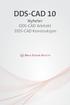 DDS-CAD 10 Nyheter DDS-CAD Arkitekt DDS-CAD Konstruksjon Velkommen til DDS-CAD 10 Velkommen til DDS-CAD 10 utgitt mars 2015. Les gjennom de forskjellige temaene som er presentert nedenfor. Det er viktig
DDS-CAD 10 Nyheter DDS-CAD Arkitekt DDS-CAD Konstruksjon Velkommen til DDS-CAD 10 Velkommen til DDS-CAD 10 utgitt mars 2015. Les gjennom de forskjellige temaene som er presentert nedenfor. Det er viktig
13/02/2008. Veiledning RoofCon Viewer
 Veiledning RoofCon Viewer Innhold Veiledning RoofCon Viewer... 1 Innhold... 2 Installasjon... 3 Marker objekt... 3 Zoom... 3 Mål avstand... 3 Verktøyfelt og Tegnealternativ... 4 Lager... 5 3D... 6 Forhåndsgranske...
Veiledning RoofCon Viewer Innhold Veiledning RoofCon Viewer... 1 Innhold... 2 Installasjon... 3 Marker objekt... 3 Zoom... 3 Mål avstand... 3 Verktøyfelt og Tegnealternativ... 4 Lager... 5 3D... 6 Forhåndsgranske...
ELEKTROPARTNER VERSJON 6.35 OPPLÆRINGSHEFTE INSTALLASJON & SKJEMA
 ELEKTROPARTNER VERSJON 6.35 OPPLÆRINGSHEFTE INSTALLASJON & SKJEMA 27.11.2006 1 ElektroPartner 6.3 Opplæringshefte Kapittel Innhold...Side Kapittel 1 Tegningsliste... 3 Tegningsliste... 3 Programmodulene...
ELEKTROPARTNER VERSJON 6.35 OPPLÆRINGSHEFTE INSTALLASJON & SKJEMA 27.11.2006 1 ElektroPartner 6.3 Opplæringshefte Kapittel Innhold...Side Kapittel 1 Tegningsliste... 3 Tegningsliste... 3 Programmodulene...
DDS-CAD 10 Import og eksport av Ifc Introduksjon
 DDS-CAD 10 Import og eksport av Ifc Introduksjon DDS-CAD 10 BIM Innhold 3 Kapittel Innhold Side Kapittel 1 - Prosjektmeny... 5 Prosjektmeny... 5 Nytt prosjekt... 5 Ny modell... 7 Modellinformasjon...
DDS-CAD 10 Import og eksport av Ifc Introduksjon DDS-CAD 10 BIM Innhold 3 Kapittel Innhold Side Kapittel 1 - Prosjektmeny... 5 Prosjektmeny... 5 Nytt prosjekt... 5 Ny modell... 7 Modellinformasjon...
Communicate SymWriter: R1 Lage en tavle
 Communicate SymWriter: R1 Lage en tavle I denne delen beskrives egenskaper som kan brukes for å lage en tavle til å skrive med. Stort sett vil du bare ha bruk for en del av dette når du lager skrivemiljøer.
Communicate SymWriter: R1 Lage en tavle I denne delen beskrives egenskaper som kan brukes for å lage en tavle til å skrive med. Stort sett vil du bare ha bruk for en del av dette når du lager skrivemiljøer.
DDS-CAD 6.5 INSTALLASJON DDS-CAD ARKITEKT & KONSTRUKSJON
 18.03.2009 1 DDS-CAD 6.5 DDS-CAD ARKITEKT & KONSTRUKSJON INSTALLASJON DATA DESIGN SYSTEM ASA Øksnevad Næringspark, 4353 Klepp st., fax 51788901, tel.: 51788900, e-post: dds@dds.no 2 18.03.2009 Installasjon
18.03.2009 1 DDS-CAD 6.5 DDS-CAD ARKITEKT & KONSTRUKSJON INSTALLASJON DATA DESIGN SYSTEM ASA Øksnevad Næringspark, 4353 Klepp st., fax 51788901, tel.: 51788900, e-post: dds@dds.no 2 18.03.2009 Installasjon
DDS-CAD 7.3 Introduksjon Elektro
 Introduksjon Elektro Installasjon og Automasjon DATA DESIGN SYSTEM ASA Øksnevad Næringspark, 4353 Klepp st., fax 51788901, tel.: 51788900, e-post: dds@dds.no 08.12.2011 1 Innhold Kapittel Innhold...Side
Introduksjon Elektro Installasjon og Automasjon DATA DESIGN SYSTEM ASA Øksnevad Næringspark, 4353 Klepp st., fax 51788901, tel.: 51788900, e-post: dds@dds.no 08.12.2011 1 Innhold Kapittel Innhold...Side
Kjenner du alle funksjonene på tastaturet?
 Kjenner du alle funksjonene på tastaturet? Guide: Tastaturet Av Bjørn André Hagen 30. Januar 2008 17:45 Kilde: Tastatur layout Et tastatur har mange knapper man ikke bruker hver dag, vi skal prøve å forklare
Kjenner du alle funksjonene på tastaturet? Guide: Tastaturet Av Bjørn André Hagen 30. Januar 2008 17:45 Kilde: Tastatur layout Et tastatur har mange knapper man ikke bruker hver dag, vi skal prøve å forklare
INSTALLASJON DDS-CAD ARKITEKT & KONSTRUKSJON 6.5 PR. DESEMBER 2009
 INSTALLASJON DDS-CAD ARKITEKT & KONSTRUKSJON 6.5 PR. DESEMBER 2009 DATA DESIGN SYSTEM ASA Øksnevad Næringspark, 4353 Klepp st., fax 51788901, tel.: 51788900, e-post: dds@dds.no 2 10.12.2009 Installasjon
INSTALLASJON DDS-CAD ARKITEKT & KONSTRUKSJON 6.5 PR. DESEMBER 2009 DATA DESIGN SYSTEM ASA Øksnevad Næringspark, 4353 Klepp st., fax 51788901, tel.: 51788900, e-post: dds@dds.no 2 10.12.2009 Installasjon
Dette eksemplet forutsetter at du allerede har gjennomgått Kom i gang med tavler 1.
 Kom i gang 2: En sekvens av tavler for strukturert skriving En sekvens av tavler for strukturert skriving I dette eksemplet vil vi lage et miljø for å bygge setninger ved hjelp av et strukturert sett med
Kom i gang 2: En sekvens av tavler for strukturert skriving En sekvens av tavler for strukturert skriving I dette eksemplet vil vi lage et miljø for å bygge setninger ved hjelp av et strukturert sett med
Layout og publisering
 Layout og publisering Målet for denne kursomgangen er at du skal: - Bli kjent med menyene i ArcMap - Gjøre enkle forandringer i et eksisterende prosjekt - Lage et kart basert på prosjektet, som kan skrives
Layout og publisering Målet for denne kursomgangen er at du skal: - Bli kjent med menyene i ArcMap - Gjøre enkle forandringer i et eksisterende prosjekt - Lage et kart basert på prosjektet, som kan skrives
DDS-CAD 6.5. Introduksjon Elektro. Installasjon og skjema
 Introduksjon Elektro Installasjon og skjema DATA DESIGN SYSTEM ASA Øksnevad Næringspark, 4353 Klepp st., fax 51788901, tel.: 51788900, e-post: dds@dds.no 16.12.2008 1 Innhold Kapittel Innhold...Side KAPITTEL
Introduksjon Elektro Installasjon og skjema DATA DESIGN SYSTEM ASA Øksnevad Næringspark, 4353 Klepp st., fax 51788901, tel.: 51788900, e-post: dds@dds.no 16.12.2008 1 Innhold Kapittel Innhold...Side KAPITTEL
Terrengforming i Quadrimodellen
 Terrengforming i Quadrimodellen Når du skaper nytt terreng kan du se høydepunkt, høydelinjer, helningspiler, TIN overflaten, høydekurver og en peker. Det gjør det mulig for brukeren å redigere punkthøyden,
Terrengforming i Quadrimodellen Når du skaper nytt terreng kan du se høydepunkt, høydelinjer, helningspiler, TIN overflaten, høydekurver og en peker. Det gjør det mulig for brukeren å redigere punkthøyden,
DDS-CAD 11 Rør & Ventilasjon Introduksjon
 DDS-CAD 11 Rør & Ventilasjon Introduksjon DDS-CAD 11 Innhold 3 Kapittel Innhold Side Kapittel 1 - Prosjektmeny... 6 Kapittel 2 Kapittel 3 Kapittel 4 Kapittel 5 Kapittel 6 Kapittel 7 Kapittel 8 Prosjektmeny...
DDS-CAD 11 Rør & Ventilasjon Introduksjon DDS-CAD 11 Innhold 3 Kapittel Innhold Side Kapittel 1 - Prosjektmeny... 6 Kapittel 2 Kapittel 3 Kapittel 4 Kapittel 5 Kapittel 6 Kapittel 7 Kapittel 8 Prosjektmeny...
2009 Thomas Haugland Rudfoss. PowerPoint 2007 En rask introduksjon
 PowerPoint 007 En rask introduksjon Agenda PowerPoint vinduet PowerPoint vinduet Office Knappen Ny, åpne og lagre presentasjoner Skrive ut lysbilder, støtteark og notatark Egenskaper for presentasjonen
PowerPoint 007 En rask introduksjon Agenda PowerPoint vinduet PowerPoint vinduet Office Knappen Ny, åpne og lagre presentasjoner Skrive ut lysbilder, støtteark og notatark Egenskaper for presentasjonen
HamboHus feb 2013 A. Cordray
 HamboHus Technical Note Nr 14: IFC Import HamboHus 7.0.1 15. feb 2013 A. Cordray Dette skrivet beskriver import av IFC-filer. Det beskriver hva som kan importeres og hvordan sette opp importen. Målet med
HamboHus Technical Note Nr 14: IFC Import HamboHus 7.0.1 15. feb 2013 A. Cordray Dette skrivet beskriver import av IFC-filer. Det beskriver hva som kan importeres og hvordan sette opp importen. Målet med
NY PÅ NETT. Enkel tekstbehandling
 NY PÅ NETT Enkel tekstbehandling Innholdsfortegnelse Tekstbehandling... 3 Noen tips for tekstbehandling...3 Hvordan starte WordPad?... 4 Wordpad...4 Wordpad...5 Forflytte deg i dokumentet... 7 Skrive og
NY PÅ NETT Enkel tekstbehandling Innholdsfortegnelse Tekstbehandling... 3 Noen tips for tekstbehandling...3 Hvordan starte WordPad?... 4 Wordpad...4 Wordpad...5 Forflytte deg i dokumentet... 7 Skrive og
Grunnleggende. Excel
 Grunnleggende Excel Grunnleggende begreper Regneark: Basert på gamle bokføringsbilag, men med mange automatiske funksjoner som gjør utregninger enklere å utføre og oppdatere Rad: horisontal (overskrift
Grunnleggende Excel Grunnleggende begreper Regneark: Basert på gamle bokføringsbilag, men med mange automatiske funksjoner som gjør utregninger enklere å utføre og oppdatere Rad: horisontal (overskrift
Konseptet Kapittel 1. Konseptet. Konseptet Kapittel 1
 DDS-CAD 9 Konseptet Kapittel 1 1 Innhold Side Kapittel 1 Konseptet Konseptet... 3 Skjermen... 3 Hovedknapperad... 4 Hurtigmeny... 7 Verktøysett... 7 Bruk av mus/styreplate... 8 Styreplate (touch pad)...
DDS-CAD 9 Konseptet Kapittel 1 1 Innhold Side Kapittel 1 Konseptet Konseptet... 3 Skjermen... 3 Hovedknapperad... 4 Hurtigmeny... 7 Verktøysett... 7 Bruk av mus/styreplate... 8 Styreplate (touch pad)...
Gå inn på nedtrekksmenyen View og klikk deretter på Toolbars. Merk av de verktøyene som vises på bilde under.
 Dette er det første bilde du får opp på skjermen. Gå inn på nedtrekksmenyen View og klikk deretter på Toolbars. Merk av de verktøyene som vises på bilde under. Fjern personen i midten ved å høyreklikke
Dette er det første bilde du får opp på skjermen. Gå inn på nedtrekksmenyen View og klikk deretter på Toolbars. Merk av de verktøyene som vises på bilde under. Fjern personen i midten ved å høyreklikke
Hvordan slette midlertidige filer i Java kontrollpanel
 Hvordan slette midlertidige filer i Java kontrollpanel For Windows XP 1. Lukk Internet Explorer eller andre nettlesere 2. Klikk på Start Innstillinger Kontrollpanel: 3. Et nytt vindu vises, finn Java/Java
Hvordan slette midlertidige filer i Java kontrollpanel For Windows XP 1. Lukk Internet Explorer eller andre nettlesere 2. Klikk på Start Innstillinger Kontrollpanel: 3. Et nytt vindu vises, finn Java/Java
Hvordan lage et sammensatt buevindu med sprosser?
 Hvordan lage et sammensatt buevindu med sprosser? I flere tilfeller er et vindu som ikke er standard ønskelig. I dette tilfellet skal vinduet under lages. Prinsippene er de samme for andre sammensatte
Hvordan lage et sammensatt buevindu med sprosser? I flere tilfeller er et vindu som ikke er standard ønskelig. I dette tilfellet skal vinduet under lages. Prinsippene er de samme for andre sammensatte
Terrengforming i Quadrimodellen
 Terrengforming i Quadrimodellen Når du skaper nytt terreng kan du se høydepunkt, høydelinjer, helningspiler, TIN overflaten, høydekurver og en peker. Det gjør det mulig for brukeren å redigere punkthøyden,
Terrengforming i Quadrimodellen Når du skaper nytt terreng kan du se høydepunkt, høydelinjer, helningspiler, TIN overflaten, høydekurver og en peker. Det gjør det mulig for brukeren å redigere punkthøyden,
Enkle funksjonsbeskrivelser for PDF Pro Office
 Enkle funksjonsbeskrivelser for PDF Pro Office Åpning av filer: Velg mappeikonet på verktøylinjen øverst, du vil da få opp browseren. Velg dokumentet du ønsker og velg knappen åpne. Dokumentet som du har
Enkle funksjonsbeskrivelser for PDF Pro Office Åpning av filer: Velg mappeikonet på verktøylinjen øverst, du vil da få opp browseren. Velg dokumentet du ønsker og velg knappen åpne. Dokumentet som du har
Kjenner du funksjonene på tastaturet?
 For å komme tilbake til SeniorNorge Østfold, trykk på logoen øverst til venstre Kjenner du funksjonene på tastaturet? Tastatur layout Terje Lloyd Andersen 23.02.19 Et tastatur har mange knapper man ikke
For å komme tilbake til SeniorNorge Østfold, trykk på logoen øverst til venstre Kjenner du funksjonene på tastaturet? Tastatur layout Terje Lloyd Andersen 23.02.19 Et tastatur har mange knapper man ikke
Verdens korteste grunnkurs i Excel (2007-versjonen)
 Verdens korteste grunnkurs i Excel (2007-versjonen) NB! Vær oppmerksom på at Excel kan se annerledes ut hos dere enn det gjør på bildene under. Her er det tatt utgangspunkt i programvaren fra 2007, mens
Verdens korteste grunnkurs i Excel (2007-versjonen) NB! Vær oppmerksom på at Excel kan se annerledes ut hos dere enn det gjør på bildene under. Her er det tatt utgangspunkt i programvaren fra 2007, mens
DDS-CAD 10. Rør & Ventilasjon Introduksjon
 DDS-CAD 10 Rør & Ventilasjon Introduksjon DDS-CAD 10 Innhold 3 Kapittel Innhold Side - Prosjektmeny... 6 Prosjektmeny... 6 Ny modell... 7 Inndeling av modellnummer... 7 Modellinformasjon... 8 Nytt prosjekt...
DDS-CAD 10 Rør & Ventilasjon Introduksjon DDS-CAD 10 Innhold 3 Kapittel Innhold Side - Prosjektmeny... 6 Prosjektmeny... 6 Ny modell... 7 Inndeling av modellnummer... 7 Modellinformasjon... 8 Nytt prosjekt...
